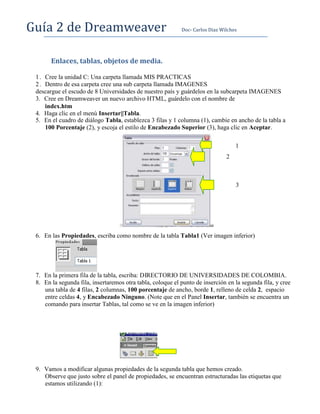
Guia no 2 dreamweaver
- 1. Guía 2 de Dreamweaver Doc- Carlos Diaz Wilches Enlaces, tablas, objetos de media. 1 . Cree la unidad C: Una carpeta llamada MIS PRACTICAS 2 . Dentro de esa carpeta cree una sub carpeta llamada IMAGENES descargue el escudo de 8 Universidades de nuestro país y guárdelos en la subcarpeta IMAGENES 3. Cree en Dreamweaver un nuevo archivo HTML, guárdelo con el nombre de index.htm 4. Haga clic en el menú Insertar||Tabla. 5. En el cuadro de diálogo Tabla, establezca 3 filas y 1 columna (1), cambie en ancho de la tabla a 100 Porcentaje (2), y escoja el estilo de Encabezado Superior (3), haga clic en Aceptar. 1 2 3 6. En las Propiedades, escriba como nombre de la tabla Tabla1 (Ver imagen inferior) 7. En la primera fila de la tabla, escriba: DIRECTORIO DE UNIVERSIDADES DE COLOMBIA. 8. En la segunda fila, insertaremos otra tabla, coloque el punto de inserción en la segunda fila, y cree una tabla de 4 filas, 2 columnas, 100 porcentaje de ancho, borde 1, relleno de celda 2, espacio entre celdas 4, y Encabezado Ninguno. (Note que en el Panel Insertar, también se encuentra un comando para insertar Tablas, tal como se ve en la imagen inferior) 9. Vamos a modificar algunas propiedades de la segunda tabla que hemos creado. Observe que justo sobre el panel de propiedades, se encuentran estructuradas las etiquetas que estamos utilizando (1):
- 2. 10. Si la etiqueta <table> que aparece señalada en la imagen anterior no está seleccionada, haga doble clic sobre ella. 11. Cambie en Propiedades el nombre la tabla a Tabla2, la alineación a Centro. 12. Seleccione las 8 celdas de la tabla interior, y cambie en Propiedades el alineamiento horizontal a Centro, y el vertical a Medio (1) 1 13. En cada una de las celdas de la Tabla2, inserte el logotipo o escudo de una universidad. Puede usar las que están en la carpeta Práctica2. Modifique el tamaño de las imágenes si lo considera necesario. El resultado debe ser más o menos así: DIRECTORIO DE UNIVERSIDADES DE COLOMBIA 14. Enlace cada imagen con el sitio Web correspondiente. Si utilizó las imágenes de la carpeta Practica2, las direcciones para los vínculos son: http://www.unimetro.edu.co/ http://www.unisabana.edu.co/ http://www.unitecnologica.edu.co/ http://www.unicartagena.edu.co/ http://www.utp.edu.co/ http://www.unilibrecali.edu.co/home/ http://usbcartagena.edu.co/ http://www.uac.edu.co/
- 3. 15. Cambiaremos las propiedades de cada Vínculo, seleccione una imagen, y luego haga clic sobre la etiqueta <a> que aparece indicada sobre las Propiedades. 16. Cambiaremos el Destino del vínculo a _blank, de esta forma, al hacer clic sobre cada vínculo, nos abrirá una ventana nueva. Haga lo mismo con el resto de imágenes.
